在日常工作当中,经常需要运用Excel制作表格,如果需要在表格当中只显示所需的特定内容,输入其他内容会弹出警告的话,会方便用户规范的输入数据,那么在Excel表格当中具体怎么操作呢,一起来学习一下吧。
首先,在表格旁边输入一列需要选定的数据,如下图所示:
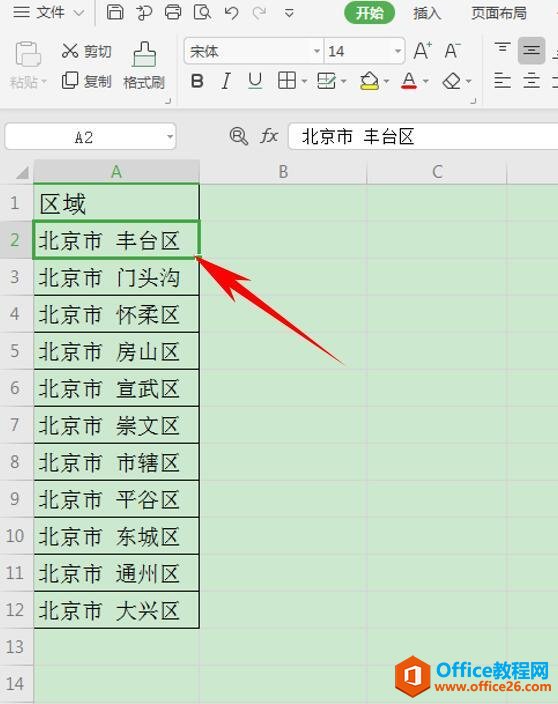
然后选中表格,单击工具栏【数据】下的【自动筛选】,添加下拉菜单:
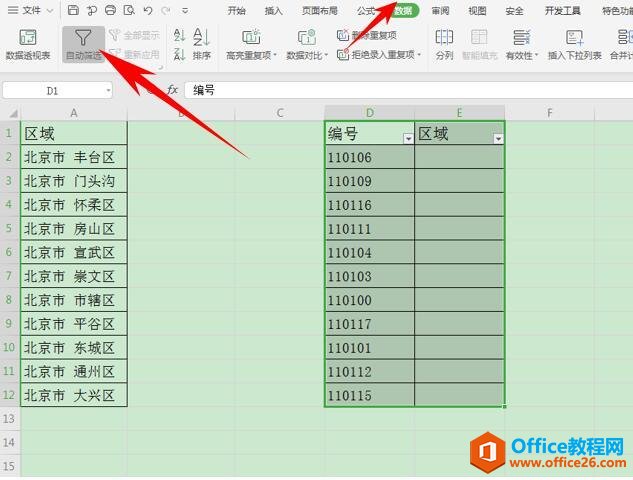
选中单元格,单击工具栏【数据】下的【有效性】,如下图所示:
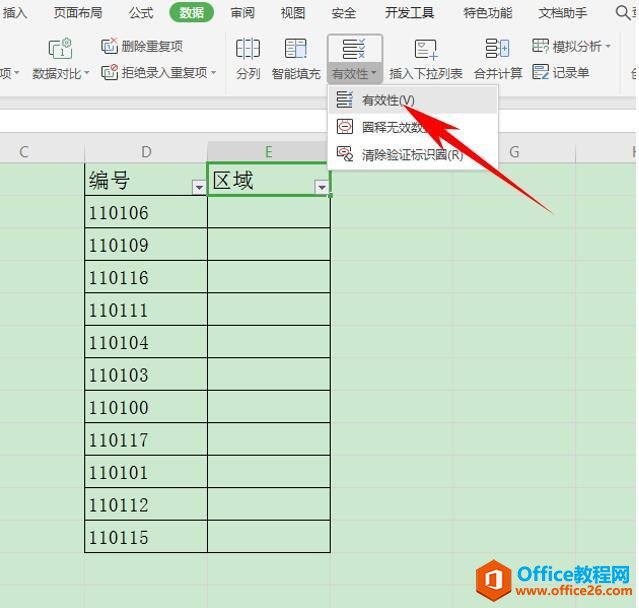
WPS 如何在Excel中让一列数据按照另一列的数据进行排序
制作表格时处理数据会需要对数据进行排列,那么在Excel中让一列数据按照另一列的数据进行排序应该怎么操作呢?今天我们一起来学习下吧。第一步,直接选择需要排序的数值列,点击菜单
弹出【数据有效性】的对话框,找到【有效性条件】下的【允许】,在下拉菜单下选择序列:
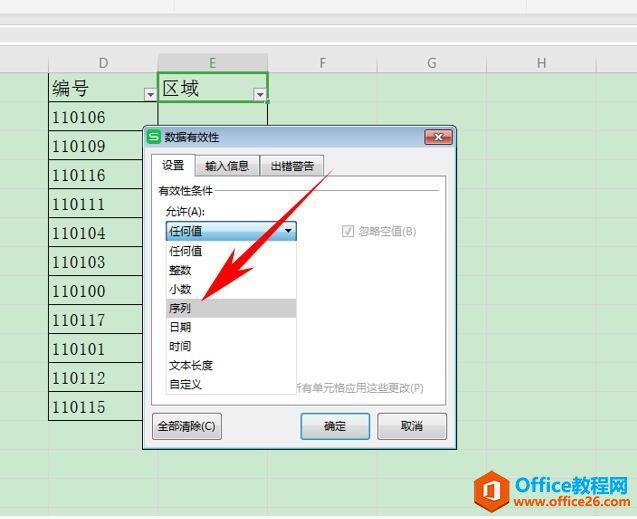
然后在来源的输入框当中,选中最开始输入的总数据A2:A12,输入框会自动添加绝对引用,单击确定,如下图所示:
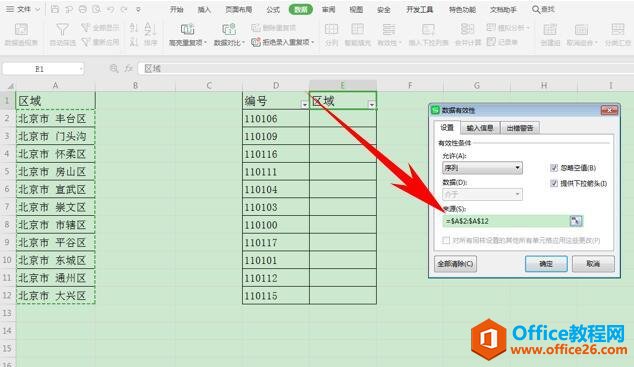
这样,在下拉单元格当中,可以选中所需的特定内容,并且在下方单元格中输入其他内容,会弹出输入警告,如下图所示:
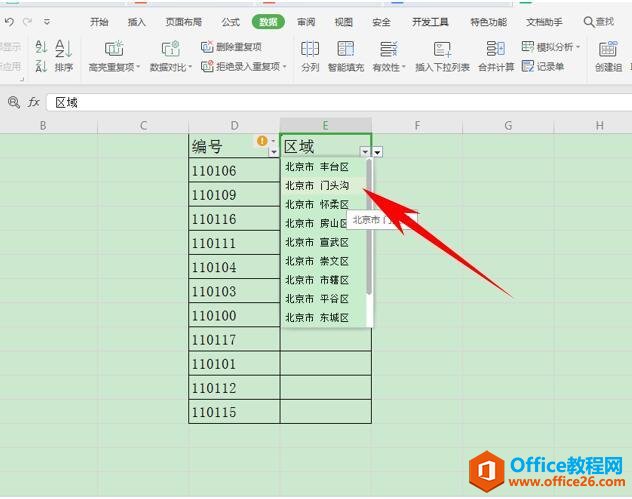
那么,在Excel表格当中, 如何只显示所需的特定内容的方法,是不是非常简单呢,你学会了吗?
WPS PPT 如何剪辑视频
在制作PPT时,为了丰富内容,常添加视频进行讲解。WPS演示内置视频剪辑功能,还支持更换视频封面。下面给大家演示此功能的使用方法。第一步:点击【插入】选择【视频】,插入一段视频






